Son zamanlarda okuyucularımızdan biri, Evet / Hayır düğmeleriyle nasıl bir pop-up oluşturabileceklerini sordu?
Belki bunların bir e-posta listesi tercihinde veya büyük bir web sitesinde başka bir özel teklifte kullanıldığını gördünüz. Bu çok adımlı Evet / Hayır kampanyaları, dönüşüm oranınızı artırmada çok etkili olabilir.
Bu makalede, WordPress siteniz için nasıl bir Evet / Hayır tercihi oluşturacağınızı göstereceğiz.

Evet / Hayır Tercihi Nedir ve Neden Birini Kullanmalı?
Evet / Hayır tercihi, düğmeler veya bağlantılar olmak üzere 2 seçenek içeren bir açılır formdur. Katılmak için ‘Evet’i veya teklifi reddetmek için’ Hayır’ı tıklayabilirsiniz.
Bazen, kullanıcının 1 yerine 2 adım atmasını içerdiği için bunlara 2 adımlı optinler veya çok adımlı optinler denir.
Gelişmiş Kuponlardan Evet / Hayır tercihine bir örnek:
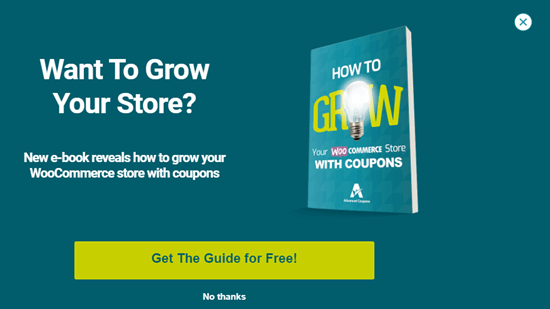
Not: Seçeneklerin ‘Evet’ ve ‘Hayır’ etiketlerine sahip olması gerekmez.
Kullanıcıların e-posta bülteninize katılmadan veya başka bir işlem yapmadan önce fazladan bir adım atmasını sağlamak garip görünebilir.
Ancak, Evet / Hayır açılır pencereleri oldukça etkili olabilir. Bunun nedeni, Zeigarnik Etkisi adı verilen özel bir psikolojik taktik kullanmalarıdır.
Zeigarnik Etkisi, bir kişi bir süreci başlattığında, muhtemelen onu bitirecekleri ilkesidir. Bu durumda, bu, Evet’i tıklayan birinin büyük olasılıkla devam edip e-posta adresini gireceği anlamına gelir.
Ayrıca, bir Evet / Hayır seçeneği, ziyaretçilerinize bir seçenek sunar. Bu özgürlük duygusu güçlüdür. Ziyaretçilerinizin listenize dahil olmak için olumlu bir seçim yapma olasılığını artırır.
Daha da iyisi, ‘Hayır’ seçeneğini de etkili bir şekilde kullanabilirsiniz. Örneğin, WP Mail SMTP’den bunun gibi bir optin oluşturabilirsiniz. Bir kullanıcı WP Mail SMTP sitesinin fiyatlandırma sayfasından çıkmak üzere gibi görünüyorsa görünür:
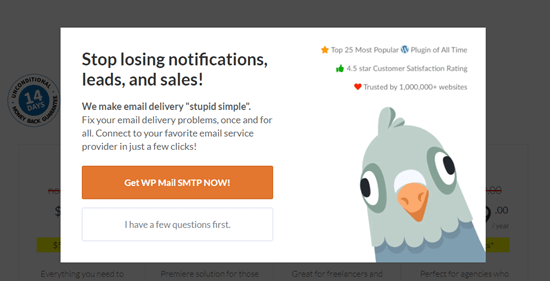
Kullanıcı ‘WP Mail SMTP’yi Şimdi Al’ı tıklarsa, fiyatlandırma sayfasında kalır. “Önce birkaç sorum var” ı tıklarlarsa, İletişim sayfasına yönlendirilirler. Burada, satış veya destek ekibinizle kolayca iletişime geçebilirler ve bu da sonuçta başarılı bir dönüşüme yol açabilir.
Web Siteniz İçin Evet / Hayır Popup Oluşturma
Evet / Hayır optin açılır penceresi oluşturmak için OptinMonster’ı kullanacağız.
OptinMonster, web sitesi ziyaretçilerini müşterilere ve abonelere dönüştürmenize yardımcı olan en iyi müşteri adayı oluşturma yazılımıdır. Kullanıcıları doğru yöne yönlendirmek için güzel pop-up’lar, geri sayım zamanlayıcıları, kaydırmalı formlar ve daha fazlasını oluşturmanıza olanak tanır ”
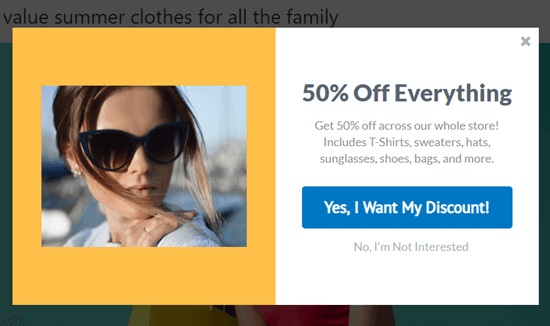
OptinMonster’ı Kurma ve Yeni Bir Kampanya Oluşturma
İlk önce OptinMonster web sitesine kaydolun. Evet / Hayır seçenekleri oluşturmak için Pro planına veya daha fazlasına ihtiyacınız olacak.
Ardından, OptinMonster WordPress eklentisini kurmanız ve etkinleştirmeniz gerekir. Bu, WordPress sitenizi OptinMonster hesabınıza bağlamanızı sağlar.
Etkinleştirmenin ardından OptinMonster karşılama ekranını göreceksiniz. ‘Hesabınızı Bağlayın’ düğmesine tıklamanız ve ekrandaki talimatları izlemeniz gerekir. Ardından, WordPress siteniz OptinMonster hesabınıza bağlanacaktır.
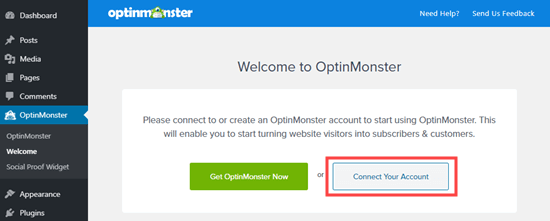
Şimdi, WordPress yöneticinizde OptinMonster »Kampanyalar sayfasına gidin. Yeni bir kampanya oluşturmak için üstteki ‘Yeni Kampanya Oluştur’ düğmesini tıklamanız yeterlidir.
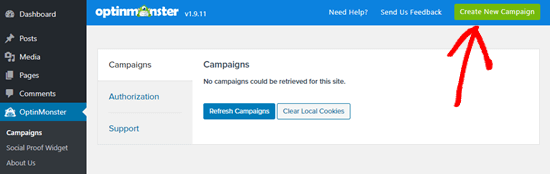
Doğrudan OptinMonster uygulamasına alınacaksınız. Tercihimiz için bir Popup kullanacağız. İsterseniz farklı bir Kampanya Türü seçebilirsiniz.
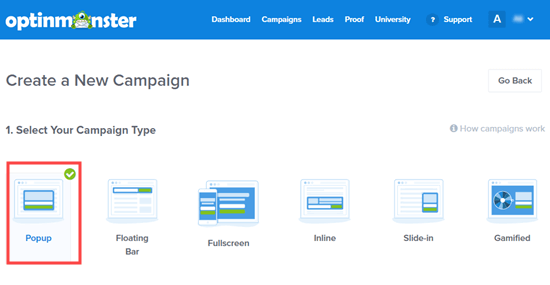
Ardından, kampanyanız için kullanmak istediğiniz şablonu seçin. Bölme şablonunu kullanacağız:
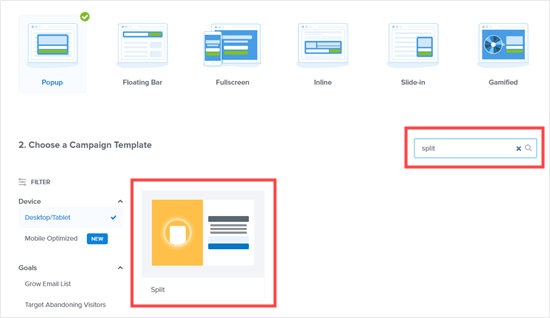
Kampanyanıza bir ad vermeniz ve onu hangi sitede göstermek istediğinizi seçmeniz istenecektir.
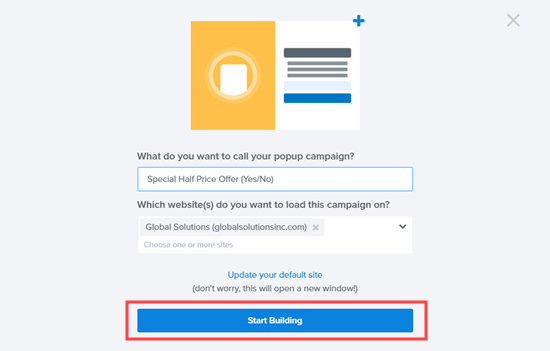
Hazır olduğunuzda, devam edin ve ‘Oluşturmaya Başla’ düğmesine tıklayın.
Seçtiğiniz şablon şimdi OptinMonster kampanya düzenleyicisinde açılacaktır.
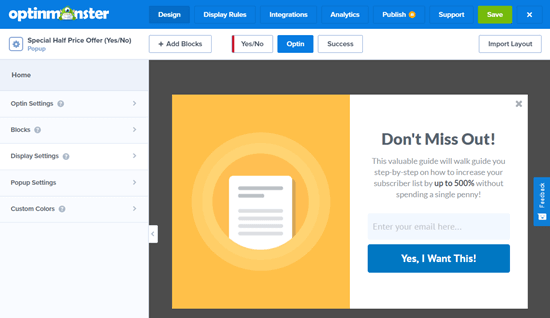
OptinMonster’da Evet / Hayır Tercihinizi Düzenleme
Öncelikle, bir Evet / Hayır kampanyası oluşturmanız gerekir. Ekranınızın üst kısmına yakın olan Evet / Hayır sekmesini ve ardından ‘Bu Kampanya için Evet / Hayır’ı Etkinleştir’ düğmesini tıklamanız yeterlidir:
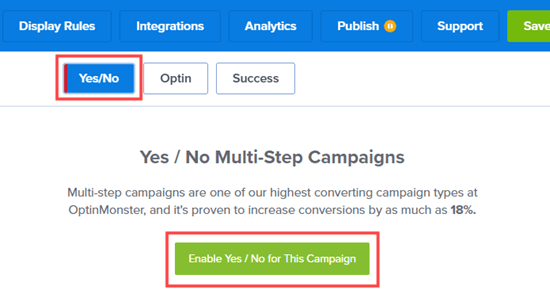
Bu, kampanyanızın yeni bir parçasıdır. Altında ‘Hayır, Teşekkürler’ seçeneğiyle bir ana düğmesi olacaktır:
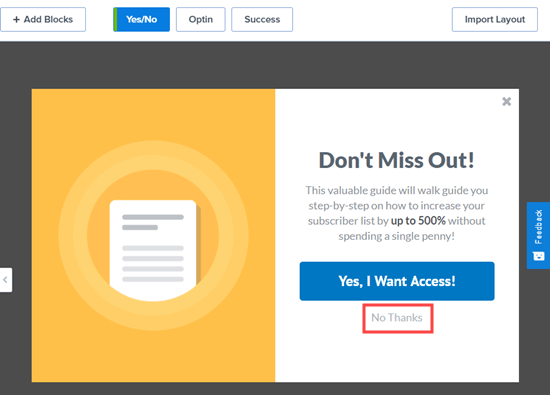
Not: Bazı şablonlarda yerleşik bir Evet / Hayır görünümü olmayacaktır. Bunlarla, Evet / Hayır görünümünüzü oluşturmak için boş bir tuval elde edersiniz.
Devam edin ve Evet / Hayır görünümünü istediğiniz kadar düzenleyin. Şablonun değiştirmek istediğiniz kısmına tıklamanız yeterlidir. Başlık metnini düzenleyeceğiz:

Görüntüyü düzenlemek çok kolay. Sadece üzerine tıklayın ve ardından kullanmak istediğiniz resmi yükleyin:
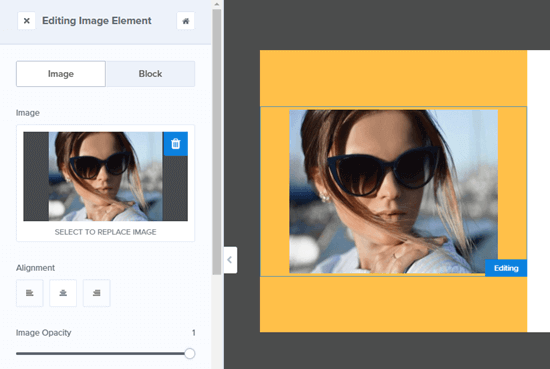
Evet ve Hayır düğmelerini de değiştirmek isteyebilirsiniz. Düğmeleri düzenlemek için üzerlerine tıklamanız yeterlidir. Metinlerini, rengini ve daha fazlasını değiştirmek kolaydır.
Sol taraftaki bölmede değişikliklerinizi yapmanız yeterlidir ve tercihinizin önizlemesi otomatik olarak güncellenecektir.
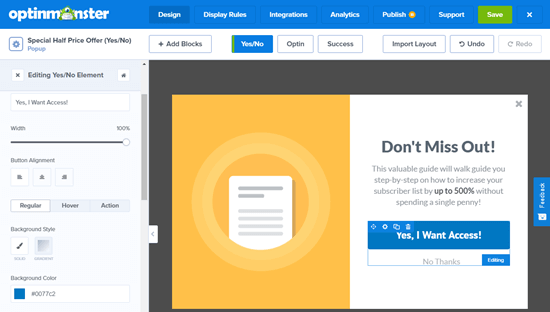
Varsayılan olarak, ‘Evet’ düğmesini tıklamak kullanıcıyı kampanyanın tercihli görünümüne götürür. ‘Hayır’ düğmesine tıklamak kampanyayı kapatır.
İsterseniz bu eylemleri, düğmeyi seçip ardından ‘Düğme Tıklama Eylemi’ açılır menüsünü tıklayarak değiştirebilirsiniz. Bir URL’ye yeniden yönlendirmek için ‘Hayır’ düğmemizi ayarlayacağız:
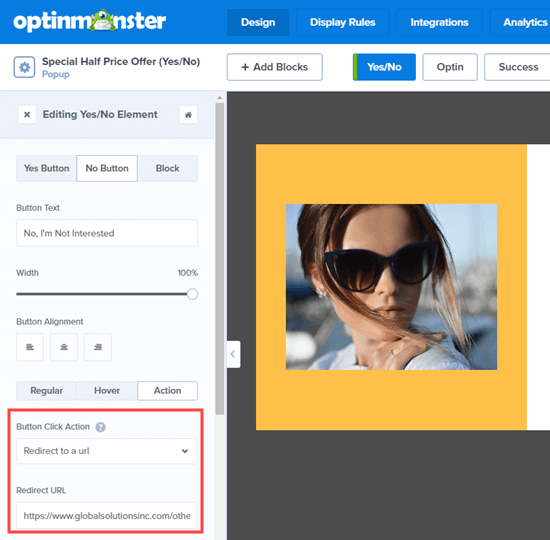
Şimdi kampanyanızın optin görünümünü düzenlemeniz gerekiyor. Bu, kullanıcılarınızın ‘Evet’ düğmesine tıkladıklarında görecekleri görünümdür.
Optin görünümünü düzenlemek için ekranın üst kısmındaki Optin sekmesine tıklamanız yeterlidir:
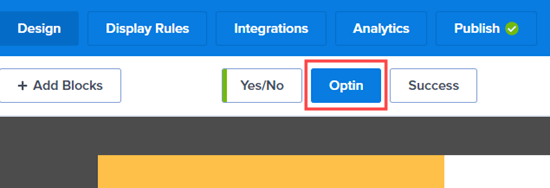
Ardından metni, resmi ve değiştirmek istediğiniz her şeyi daha önce olduğu gibi düzenleyin.
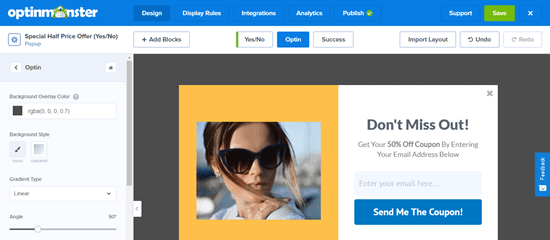
Son olarak, kampanyanın ‘Başarılı’ görünümünü değiştirmeniz gerekir. Bu, kullanıcıların e-posta adreslerini girdikten sonra görecekleri ekrandır.
İlk olarak, ekranın üst kısmındaki Başarı sekmesine tıklayın. Ardından, devam edin ve düzenlemek istediğiniz şeylere tıklayın.
İşte tercihimiz için tamamlanmış başarı görünümü:
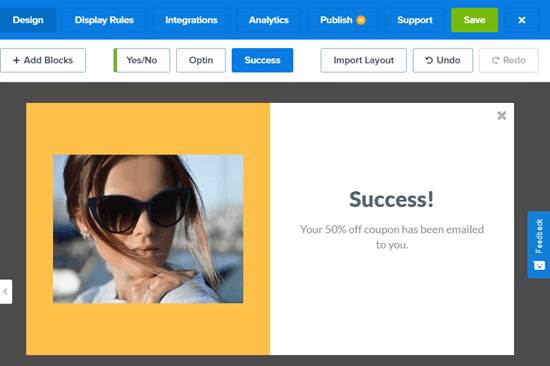
Tercihinizi oluşturmayı bitirdikten sonra, ekranın üst kısmındaki ‘Kaydet’ düğmesine tıkladığınızdan emin olun.

Tercihinizi E-posta Listenize Bağlama
E-posta adreslerini toplamak için tercihinizi kullanıyorsanız, e -posta pazarlama hizmetinize bağlamanız gerekir.
Bunu yapmak için Entegrasyonlar sekmesini ve ardından ‘Yeni Entegrasyon Ekle’ düğmesini tıklayın:
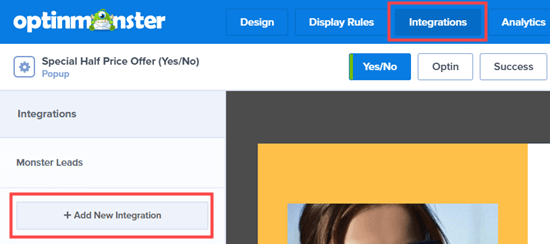
Ardından, açılır listeden e-posta sağlayıcınızı seçin. OptinMonster daha sonra size hesabınızı bu e-posta sağlayıcısına bağlamanız için talimatlar verecektir.
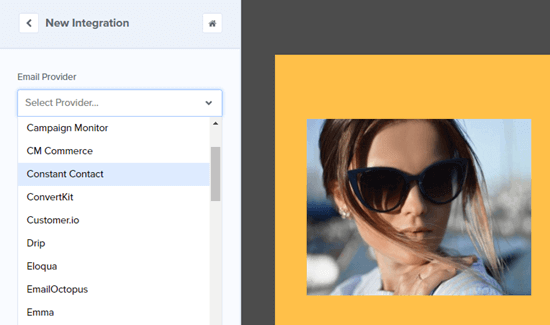
Hesabınızı bağladıktan sonra devam edin ve kampanyanızın Görüntüleme Kuralları sekmesini tıklayın.
Evet / Hayır Kampanyanız için Görüntüleme Kurallarını Ayarlama
Varsayılan olarak, kullanıcı herhangi bir sayfada 5 saniye kaldıktan sonra tercihiniz görünecektir. Tercihimiz için, önce sitemizi ve ürünlerimizi kontrol etmeleri için onlara biraz daha süre vereceğiz.
Görüntüleme kuralını değiştirmek için sağdaki ‘Düzenle’ düğmesini tıklamanız yeterlidir:
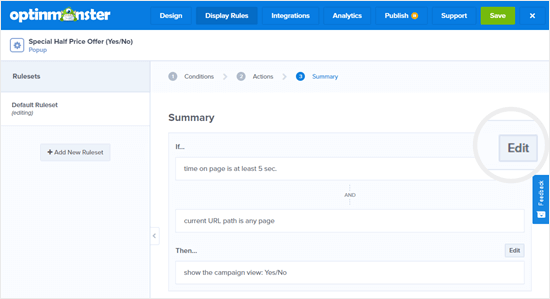
Şimdi devam edin ve kuralı değiştirin. Sayfadaki zamanı en az 15 saniyeye ayarlayacağız:
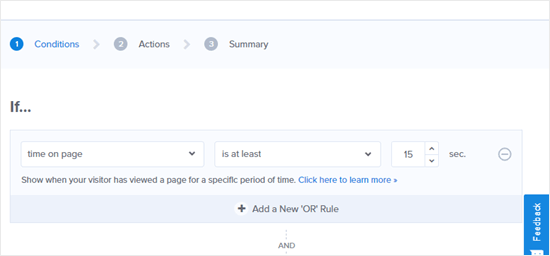
Bu sayfada ayrıca birçok farklı kural arasından seçim yapabilirsiniz. Örneğin, Evet / Hayır tercihinizi yalnızca fiyatlandırma sayfanız gibi belirli bir sayfada görüntülemek isteyebilirsiniz.
Seçiminiz için ‘kampanya görünümünü: Evet / Hayır’ı göstermek için’ O zaman … ‘seçeneğini bıraktığınızdan emin olun.
Görüntüleme kurallarınızı belirlediğinizde, ekranın üst kısmındaki ‘Kaydet’ düğmesini tıklayın.
Evet / Hayır Optin’inizi Sitenize Canlı Koyma
Şimdi, tercihinizi sitenizde yayınlama zamanı.
Öncelikle, ekranın üst kısmındaki Yayınla sekmesine tıklamanız gerekir. Ardından, Durum slaytını “Duraklatıldı” ayarı yerine “Canlı” olarak ayarlayın:
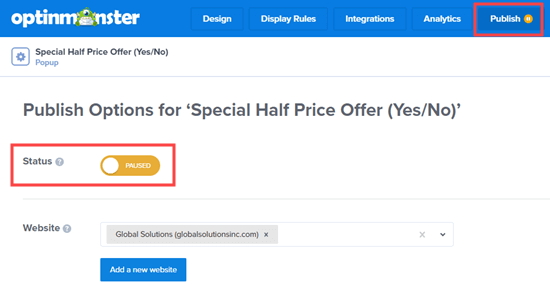
Evet / Hayır tercihiniz sitenizde hemen yayınlanmayacaktır. Bunu WordPress’te de yayınlamanız gerekiyor.
WordPress yöneticinizde, OptinMonster »Kampanyalar’a gidin ve ardından ‘Kampanyaları Yenile’ düğmesini tıklayın:
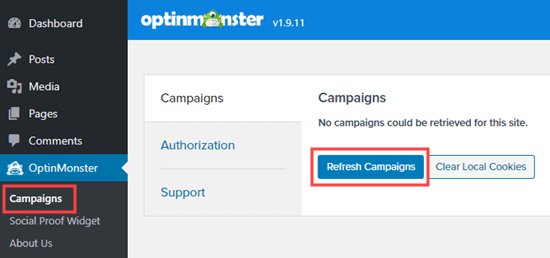
Şimdi, kampanyanızın burada listelendiğini görmelisiniz. Devam edin ve “Çıktı Ayarlarını Düzenle” bağlantısını tıklayın:

Burada, ‘Sitede kampanyayı etkinleştirin mi?’ kutusu işaretlendiğinde, ‘Ayarları Kaydet’ düğmesini tıklayın:
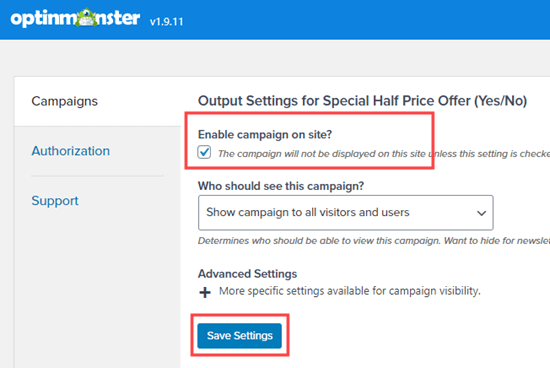
Kampanyanız artık web sitenizde yayınlanacak. Demo sitemizde bizimki şöyle görünüyor:
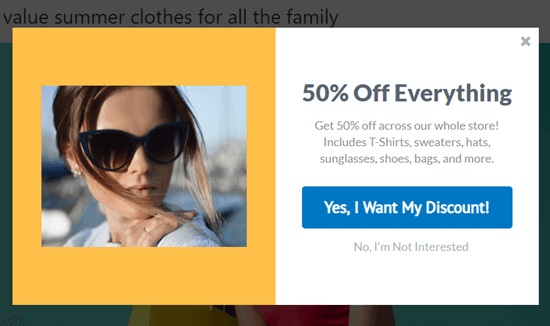
Bu makalenin, WordPress siteniz için bir Evet / Hayır tercihi oluşturmayı öğrenmenize yardımcı olacağını umuyoruz. Kullanıcı katılımınızı artırmak için en iyi WordPress anket eklentileri ve özel açılış sayfaları oluşturmak için en iyi WordPress sayfa oluşturucu eklentileri hakkındaki makalemizi de beğenebilirsiniz.
Bu makaleyi beğendiyseniz, lütfen WordPress video eğitimleri için YouTube Kanalımıza abone olun. Bizi Twitter ve Facebook’ta da bulabilirsiniz.
